Создание черно-белых изображений может быть фантастическим способом подчеркнуть эмоции и текстуры в твоих фотографиях. С помощью корректирующего слоя «Черно-белое» в Affinity Photo у тебя есть все необходимые инструменты, чтобы преобразовать цветные изображения в впечатляющие черно-белые представления и при этом точно контролировать нюансы изображения. Здесь ты узнаешь, как эффективно использовать эту функцию.
Основные выводы
- Корректирующий слой «Черно-белое» предлагает точный контроль над преобразованием цветных изображений в черно-белые.
- С помощью ползунков для различных оттенков ты можешь управлять яркостью или темнотой различных областей изображения.
- Функция пипетки позволяет интуитивно настраивать области изображения без особых усилий.
- Изменения режимов слоев могут значительно улучшить визуальные эффекты.
Шаг 1: Настройка цветовых значений
Сначала тебе нужно создать корректирующий слой «Черно-белое». Щелкни по соответствующей иконке внизу, чтобы добавить слой. Сразу ты увидишь, что твоё цветное изображение было преобразовано в черно-белое, но выглядит оно значительно иначе, чем при настройке HSL. Важно отметить, что цветная информация для преобразования в черно-белое основана на различных оттенках.
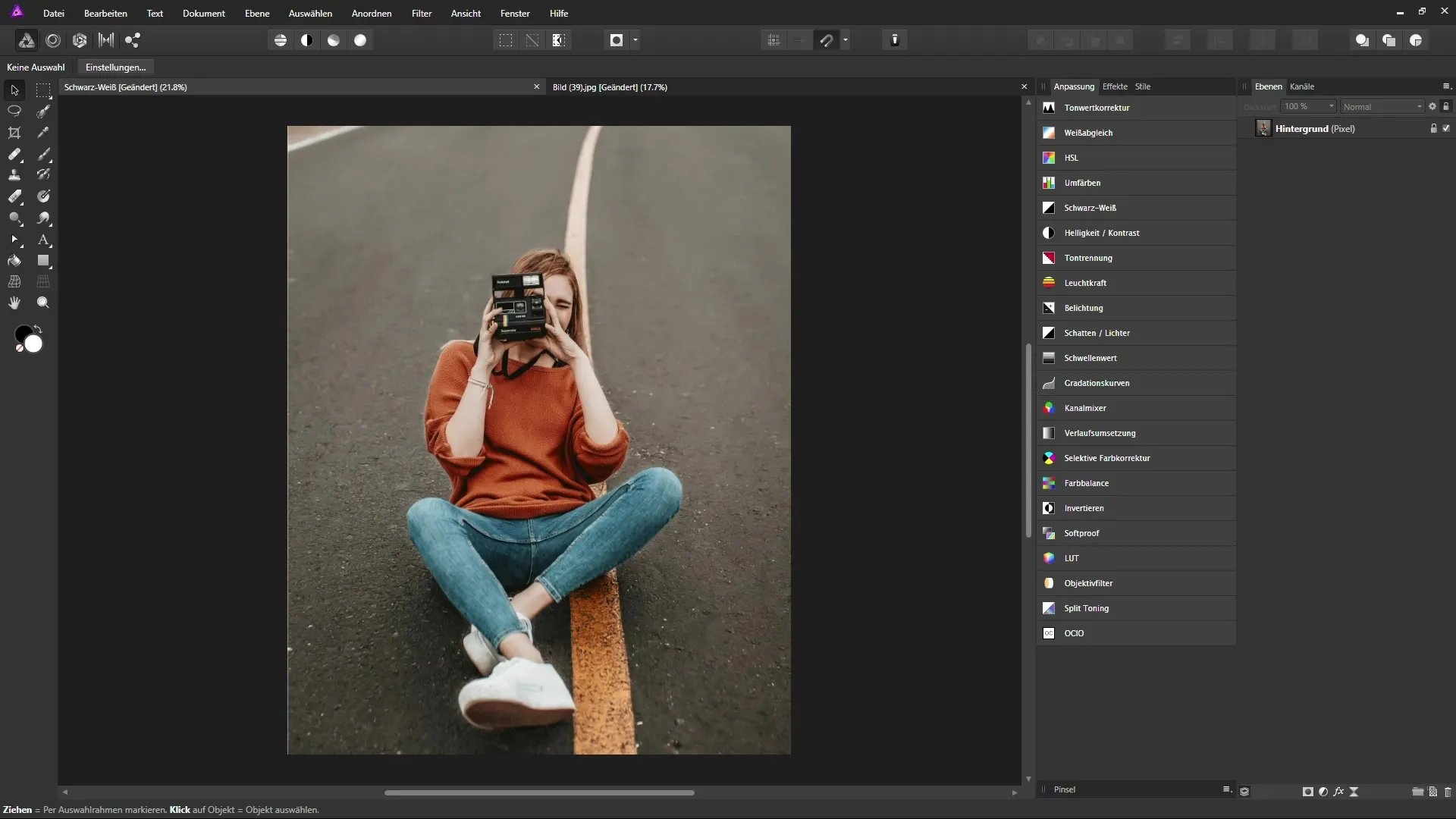
Шаг 2: Понимание оттенков
Как только корректирующий слой «Черно-белое» активирован, ты можешь увидеть различные цветовые ползунки, которые по умолчанию установлены на 100%. Эти ползунки представляют собой оттенки красного, желтого, зеленого, циан, синего и маджента. У тебя есть возможность перемещать ползунки, чтобы влиять на яркость или темноту соответствующих цветов в изображении.
Шаг 3: Целенаправленная настройка контрастов
Когда ты пробуешь различные ползунки для своего изображения, ты заметишь, что области изображения ведут себя по-разному. Например, ты можешь переместить ползунок красного цвета влево, чтобы затемнить свитер. У тебя также есть возможность использовать ползунок желтого цвета, чтобы влиять на цветовые значения дороги, что усилит контраст.
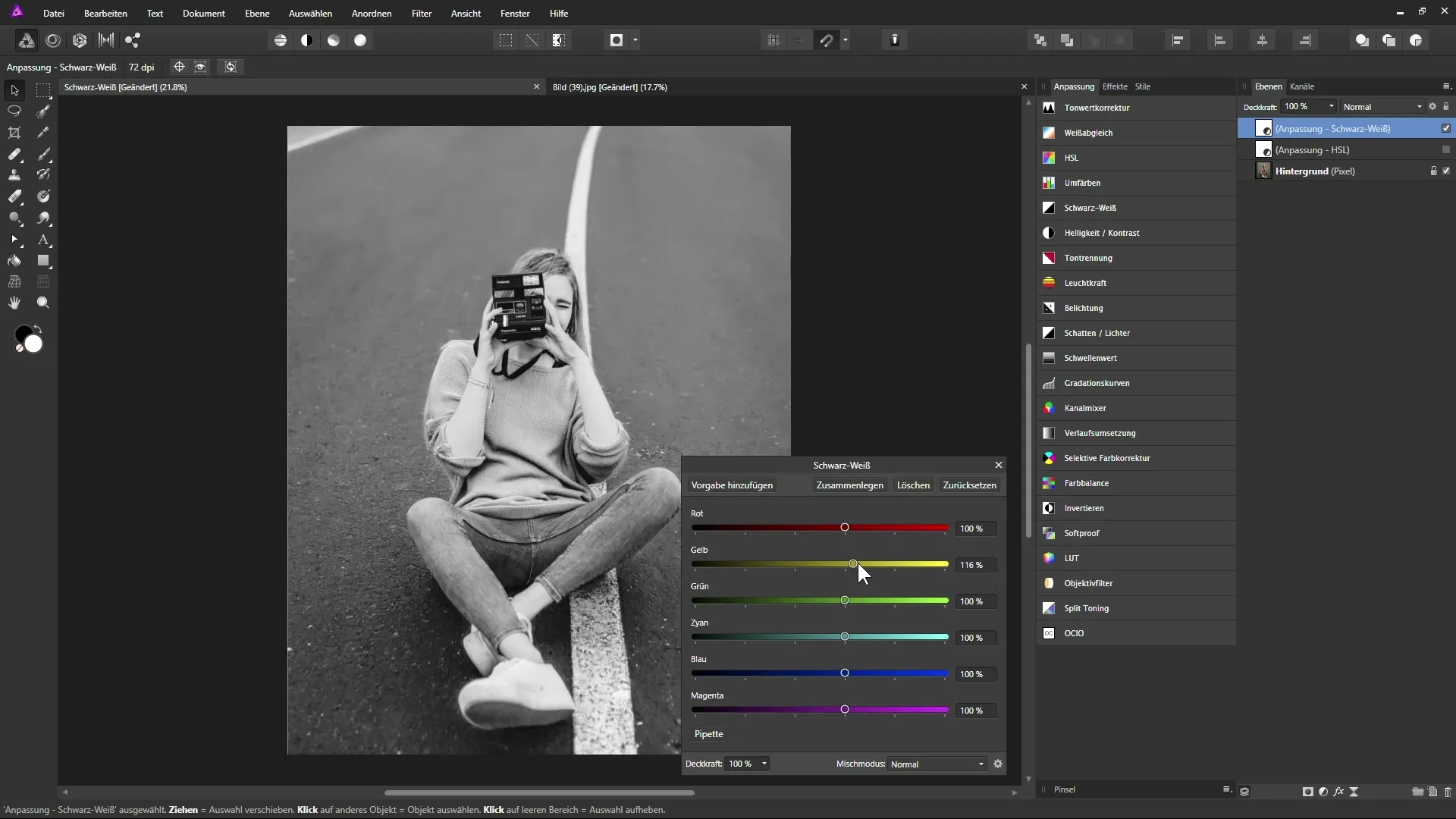
Шаг 4: Интуитивные изменения с помощью пипетки
Чтобы уточнить настройки, ты можешь использовать пипетку. Щелкни по значку пипетки, чтобы выбрать эту функцию. Теперь щелкни по области изображения, которую ты хочешь настроить, и перетащи мышь влево, чтобы затемнить область, или вправо, чтобы осветлить её. Инструмент автоматически определит соответствующий оттенок и соответственно настроит ползунки.
Шаг 5: Изменение режима слоя
Незаменимая техника, которую тебе следует иметь в своем арсенале, это переключение между режимами слоев. Например, если ты установишь режим наложения на «Яркость», ты сможешь лучше влиять на яркость нижележащих слоев. Это позволит создать интересное сочетание преобразования в черно-белое и настройки цветов в изображении.
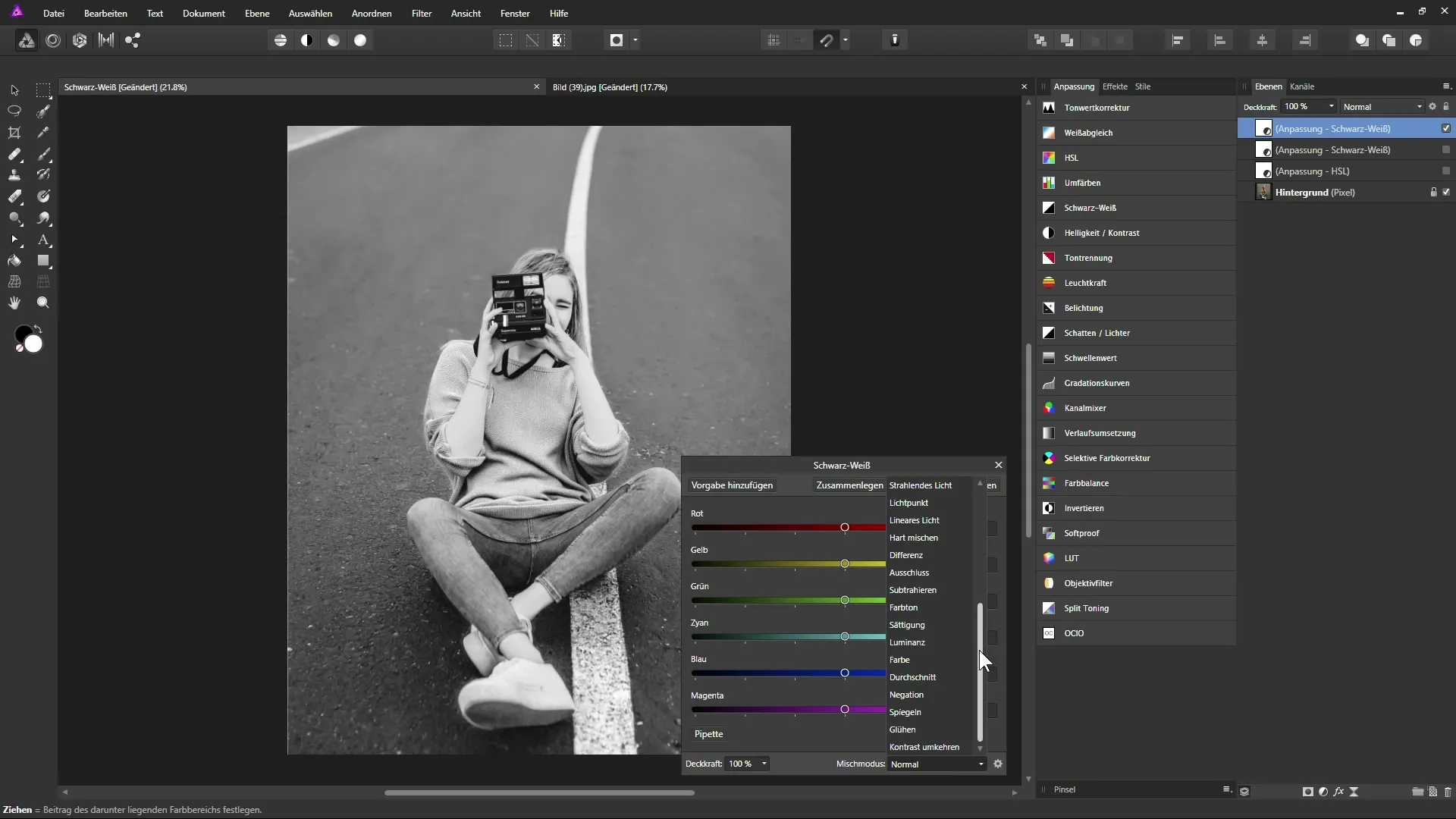
Шаг 6: Визуализация изменений
Изменения, которые ты вносишь с помощью ползунков, всегда следует рассматривать в контексте всего изображения. Если ты изменяешь контраст или яркость, всё изображение может значительно измениться. Обрати внимание, чтобы твои настройки оставались реалистичными и привлекательными.
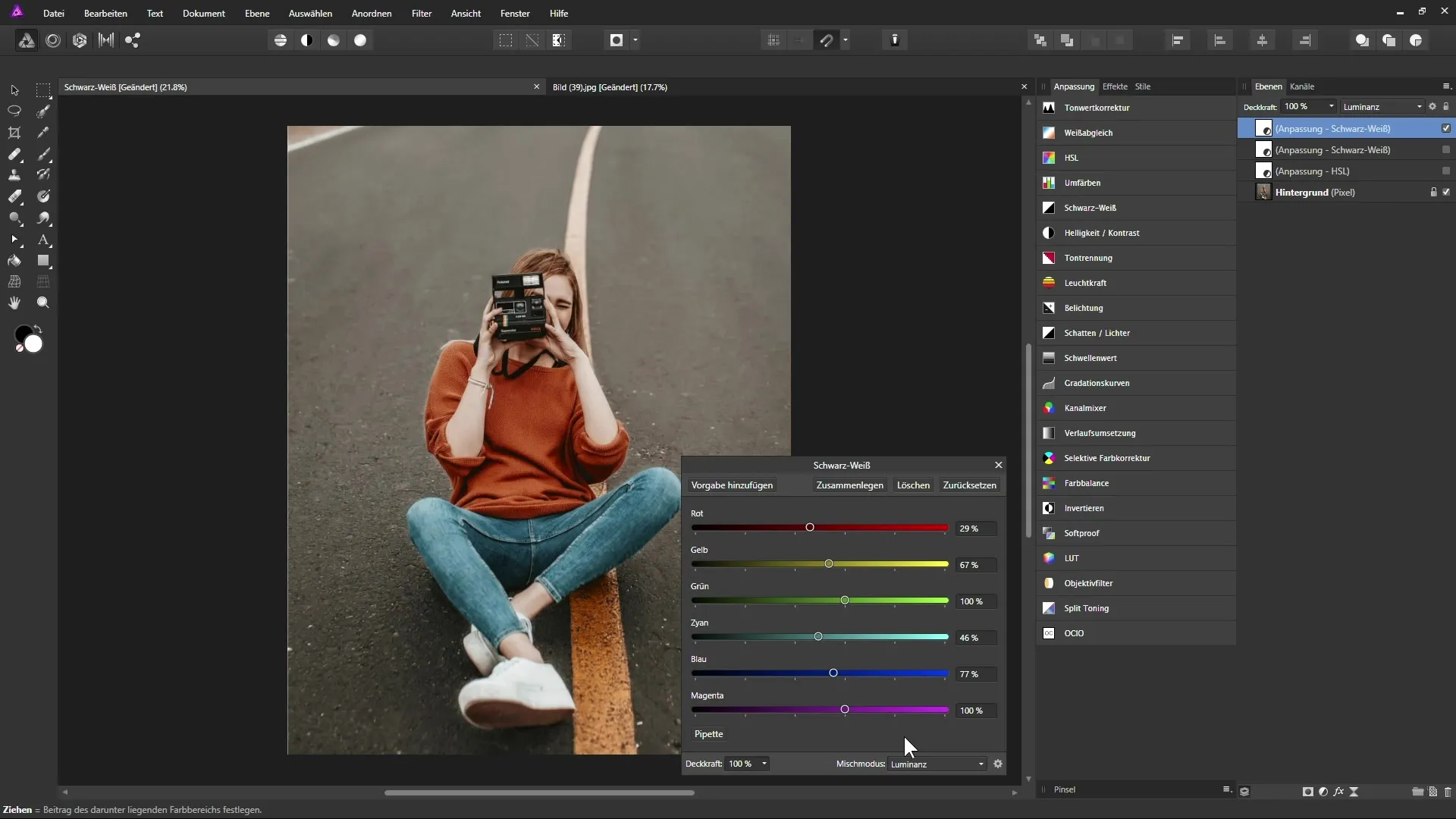
Шаг 7: Финализация изображения
Как только ты будешь удовлетворён изменениями, ты можешь изменить режим слоя на «Мягкий свет», чтобы получить более контрастное изображение. Уменьшив непрозрачность слоя, ты сможешь дополнительно настроить и контролировать желаемый эффект.
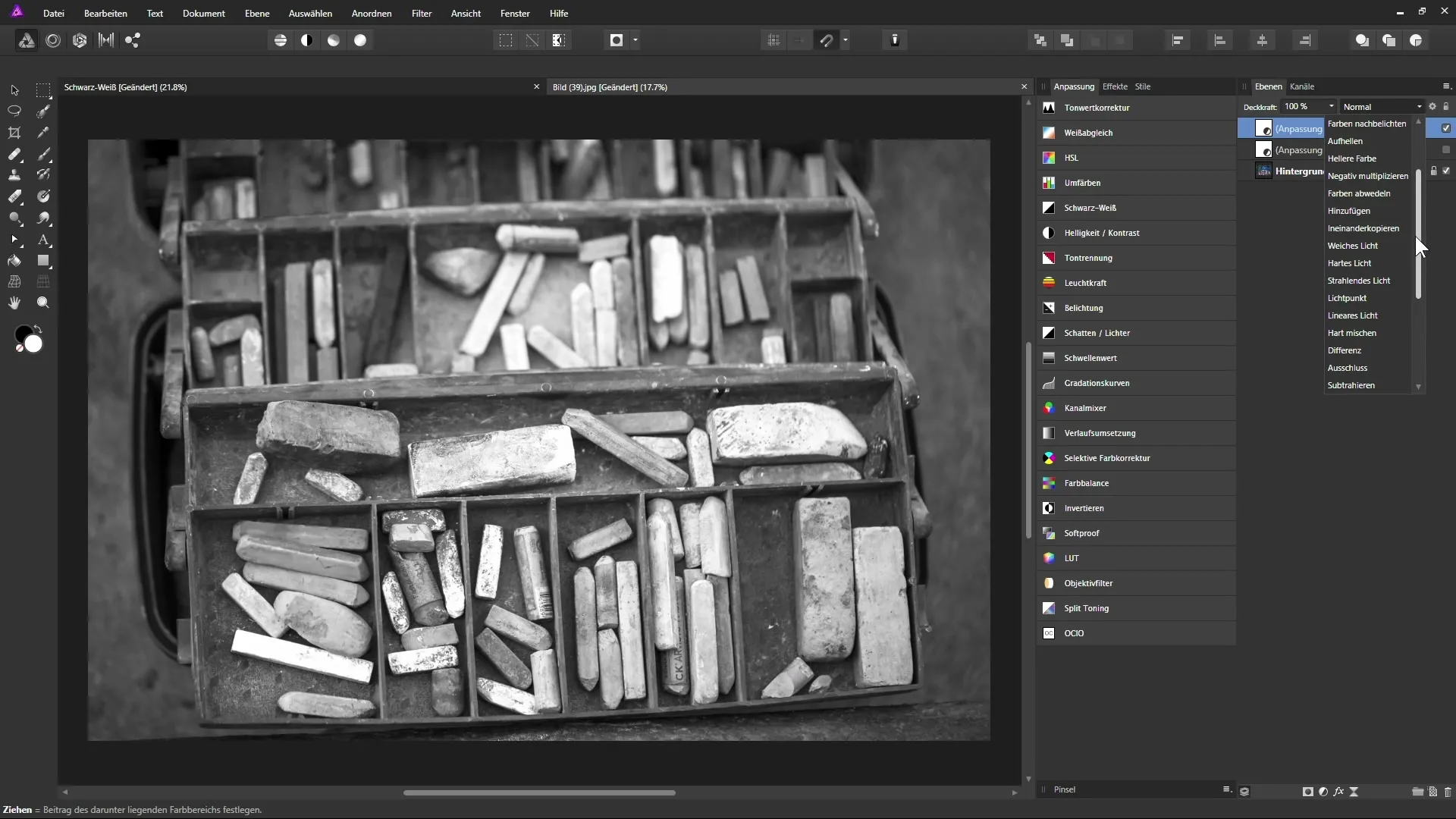
Шаг 8: Сравнение до и после
Всегда полезно провести сравнение между оригинальным изображением и обработанным изображением. Ты можешь сделать это, быстро выключив и включив слой или сбросив состояние. Обрати внимание на техники, которые ты использовал, и какие результаты дают наилучшие результаты.
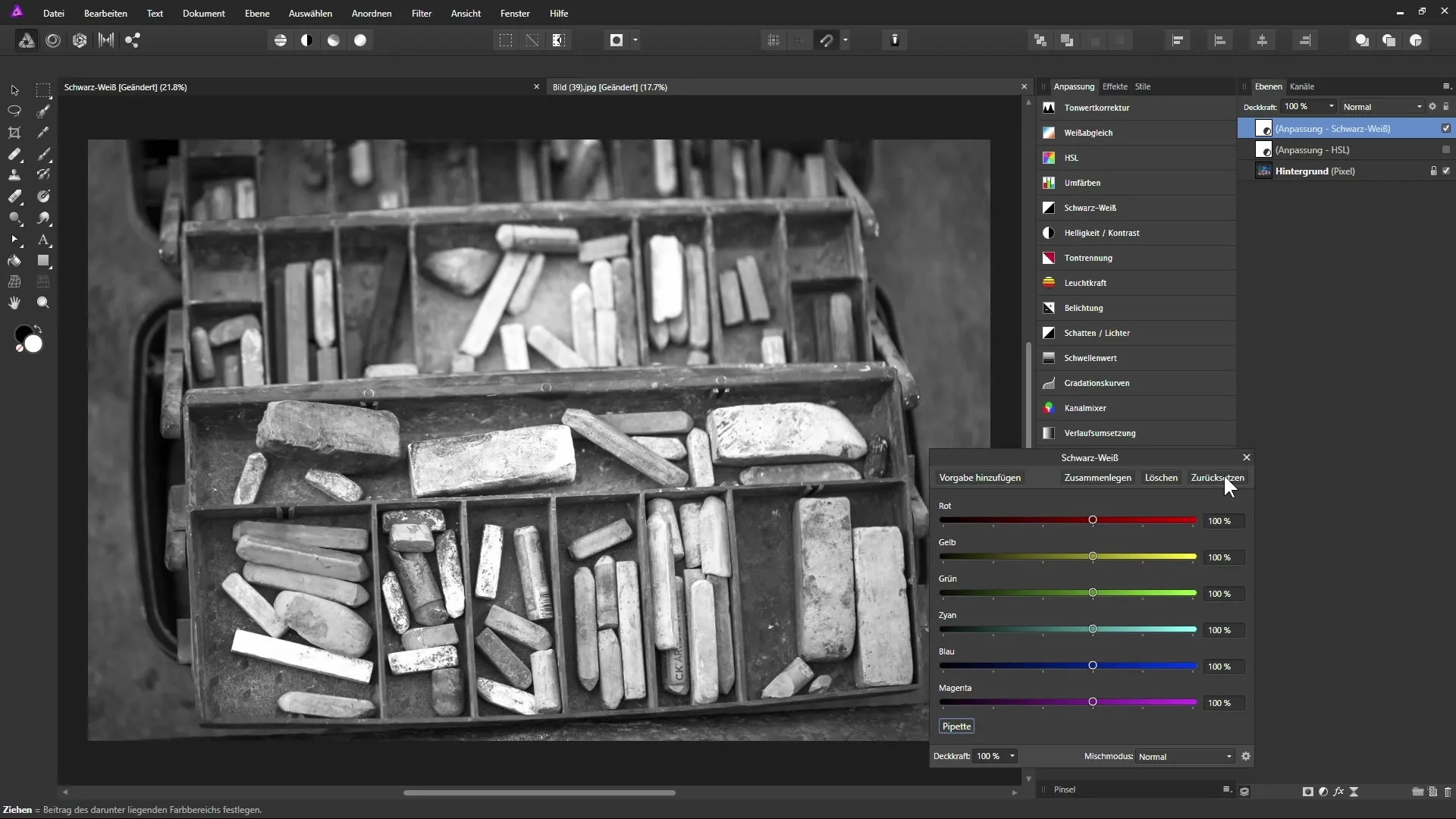
Резюме - Черно-белое с Affinity Photo: Пошаговое руководство
Посредством целенаправленной настройки с помощью корректирующего слоя «Черно-белое» в Affinity Photo ты можешь значительно повлиять на настроения и контрасты в своих изображениях. Используй пипетку, чтобы вносить точные настройки, и меняй режимы слоев, чтобы представлять равнозначные цвета, чтобы добиться интересных визуальных эффектов.
Часто задаваемые вопросы
Что такое корректирующий слой «Черно-белое»?Корректирующий слой позволяет тебе преобразовывать цветные изображения в черно-белые, учитывая при этом оттенки.
Как работает пипетка в Affinity Photo?С помощью пипетки ты можешь щелкнуть прямо на изображении, чтобы настроить определенные цветовые значения – перетаскивая мышь, ты модифицируешь соответствующий цветовой ползунок.
Как я могу увеличить контраст в своем изображении?Ты можешь настроить ползунки для соответствующих оттенков, чтобы целенаправленно усилить или уменьшить контраст.
Как сохранить реалистичность в своих настройках?Обращай внимание на то, чтобы двигать ползунки только умеренно, чтобы избежать неестественных эффектов.
Что такое режимы слоев в Affinity Photo?Режимы слоев определяют, как различные слои взаимодействуют друг с другом. Они позволяют тебе комбинировать и уточнять эффекты в зависимости от режима.


